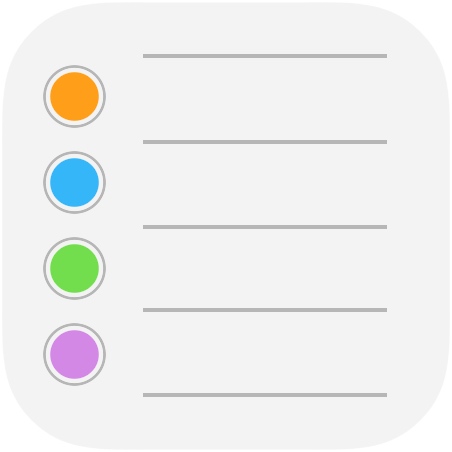
¿Quieres eliminar un recordatorio en un iPhone o iPad? Entonces probablemente querrá borrarla. La aplicación Recordatorios es una de las aplicaciones predeterminadas más utilizadas en el iPhone y el iPad, ya sea simplemente para recordar a un usuario una cosa o un evento en particular, o como una lista de tareas activas, o cualquier otro propósito. Tan común como el uso de la aplicación Recordatorios es que muchas personas marcan un elemento de recordatorio como completo cuando terminan con él. Está bien, pero marcar un recordatorio como completo no borra el recordatorio de la lista de un iPhone o iPad, por lo que el recordatorio persistirá en la lista de aplicaciones de recordatorios en la que se originó y, en ocasiones, puede resurgir de forma inesperada al interactuar con los recordatorios más adelante.
Esta guía le mostrará algunas formas sencillas de cómo borrar rápidamenteun recordatorio de la aplicación Recordatorios de iPhone e iPad, en lugar de simplemente marcarlo como completado, o ignorarlo después de completarlo. Esto eliminará completamente el recordatorio.
Obviamente necesitarás un recordatorio o dos para poder borrar uno, así que si lo estás probando con fines de prueba, puedes crear rápidamente un recordatorio con Siri («Hey Siri, recuérdame que borre este recordatorio») o desde la propia aplicación de recordatorios.
Cómo eliminar un recordatorio en el iPhone o iPad con un gesto
Tabla y sumario del artículo
Quizás la manera más fácil de borrar rápidamente un recordatorio en el iPhone o iPad es con un simple gesto de deslizamiento:
- Abra la aplicación «Reminders» en iOS si aún no lo ha hecho
- Vaya a la lista de recordatorios que contiene el(los) recordatorio(s) que desea eliminar
- Deslícese hacia la izquierda en el recordatorio que desea eliminar permanentemente
- Confirme que desea eliminar el recordatorio pulsando sobre el botón rojo «Eliminar»
- Repita con otros recordatorios que desee eliminar
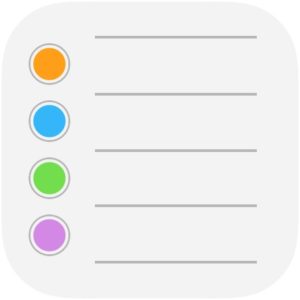
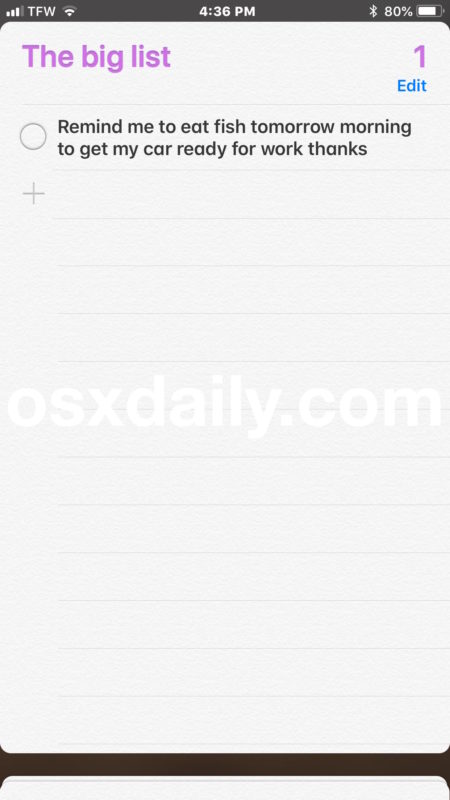
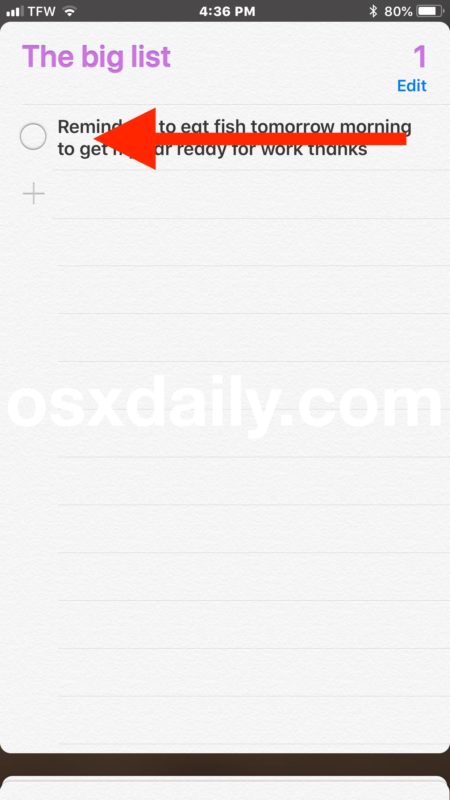
.

Esto borra los recordatorios individuales, que puede repetir el proceso para borrar todos los recordatorios que desee pasando el dedo y borrando cada recordatorio uno por uno.
El método de gestos para eliminar un recordatorio es bastante rápido y eficaz una vez que lo tienes dominado, pero las transiciones laterales y los gestos no son para todo el mundo, por lo que hay otra opción que utiliza un simple toque en su lugar.
Cómo borrar recordatorios en iOS con un toque
Otra forma de eliminar un recordatorio es editando la lista y tocando los recordatorios que desea eliminar:
- Abrir la aplicación «Recordatorios» en el iPhone o iPad
- Elija la lista de recordatorios con los recordatorios que desea borrar y eliminar
- Pulse el botón «Editar»
- Puntee en el botón rojo (-) menos eliminar junto a los recordatorios que desea eliminar
- Confirme que desea eliminar el recordatorio pulsando sobre el botón rojo «Eliminar»
- Repetir si es necesario
.
Una vez en el modo «Editar» puede borrar rápidamente un montón de recordatorios tocando el botón rojo eliminar y luego eliminar, pero si esto es más rápido o más fácil que simplemente usar el gesto de deslizamiento mencionado anteriormente va a ser dependiente del usuario.
¿Qué pasa si quiero borrar todos los recordatorios?
Si tienes un gran número de recordatorios y quieres borrarlos todos de un iPhone o iPad, a menudo lo mejor es eliminar una lista completa de recordatorios en iOS, que también elimina todos los recordatorios de esa lista .
También puede buscar un recordatorio y luego borrarlo también.
Cualquiera de los métodos anteriores sirve para borrar y eliminar cualquier tipo de recordatorio de la aplicación Recordatorios, independientemente de cómo los hayas añadido a la lista de recordatorios de iOS, si proceden de Siri, la aplicación Recordatorios o incluso de otro dispositivo sincronizado a través de iCloud a la lista de recordatorios.
Los recordatorios son una gran característica, y hay muchos trucos asociados con la aplicación en el mundo iOS. Algunas de las formas más interesantes de usar los recordatorios incluyen pedir a Siri que te recuerde lo que estás viendo en la pantalla de un iPhone o iPad, usarlos para recordarte que devuelvas una llamada telefónica , obtener un recordatorio repetitivo personalizado con Siri (como «recuérdame que riegue las plantas todos los días»), o crear recordatorios basados en la ubicación con Siri (como «recuérdame que lea todos los días»).com cuando llegue a casa»). Tenemos muchos consejos de recordatorio para navegar si estás interesado en saber más sobre la aplicación, que está disponible en iPhone, iPad y Mac, y se sincronizará entre todos esos dispositivos si estás usando el mismo ID de Apple e iCloud también.
¿Tienes otros consejos o trucos prácticos para eliminar y borrar los recordatorios de un iPhone o iPad? ¿Tienes una forma ingeniosa de borrar un recordatorio? Comparte tus ideas en los comentarios de abajo!

